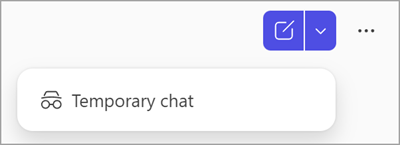Kom i gang med å tilpasse det Microsoft 365 Copilot husker (Frontier)
Gjelder for
Obs!: Denne funksjonen er for øyeblikket i Frontier-programmet, så ikke alle brukere har tilgang til funksjonene som beskrives i denne artikkelen. Mer informasjon om Frontier-programmet på What is Frontier?
Microsoft 365 Copilot tilbyr deg skreddersydde opplevelser ved å huske viktige detaljer og preferanser fra samtalene dine medMicrosoft 365 Copilot Chat ved hjelp avCopilot-minne. Over tid kan den huske nyttig informasjon som kommunikasjonsstil, favorittemner, arbeidsmål og regelmessige oppgaver for å gjøre samtaler enkle og mer relevante.
Tilpass detCopilot Chat husker
Copilot tilpasser chatteopplevelsen og svarene ved å:
Lagre minner ved hjelp av Copilot Chat
Når Copilot-minne er aktivert, lagrer Copilot automatisk viktig informasjon i minnet fra Copilot Chat samtaler.
Lær hvordan du administrerer lagrede minner i Copilot Chat på Administrer Copilot-minne i Microsoft 365 Copilot.
Gå tilbake til chatteloggen
Copilot oppbevarer en logg over tidligere samtaler med Copilot Chat. Copilot kan gjøre slutninger om det som er viktig for deg å bruke tidligere samtaler til å svare på etterfølgende samtaler.
Lær hvordan du går tilbake til chatteloggen på Revisit your Microsoft 365 Copilot Chat history.
Legg til egendefinerte instruksjoner for åCopilot innstillinger
Hvis du vil tilpasse hvordanCopilot reagerer på deg ytterligere, kan du opprette egendefinerte instruksjoner som forteller Copilot viktig informasjon å huske, for eksempel kommunikasjonsinnstillingene.
Lær hvordan du administrerer egendefinerte instruksjoner for copilot på Tilpass hvordan Microsoft 365 Copilot reagerer på deg.
Bruke midlertidig chat til å begrense hva Copilot Chat husker
Hvis du vil chatte uten å bruke eller oppdatere minne, kan du starte en midlertidig chat. Disse samtalene får ikke tilgang til eller lagrer ikke personlig informasjon. Samtalen vises heller ikke i chatteloggen og kan ikke refereres til eller åpnes senere av deg eller Copilot.
Midlertidige chatdata kan imidlertid fortsatt beholdes i henhold til organisasjonens policy for dataoppbevaring og kan være tilgjengelig for IT-administratoren i løpet av dataoppbevaringsperioden.
Gjør følgende for å starte en midlertidig chat:
-
Gå til Copilot Chat, og logg på med jobb- eller skolekontoen for Microsoft 365.
-
Velg pil ned ved siden av Start en ny chat-knapp øverst til høyre på Copilot Chat-siden.
-
Velg
-
Chat med Copilot som normalt.
Hvordan håndterer Microsoft Copilot-minne data?
Copilot-minne håndteres med samme forsiktighet som de andre arbeidsdataene i Microsoft 365 Copilot.
Hvis du vil vite mer om Copilot Chat standarder for databehandling, kan du se Vanlige spørsmål om Microsoft 365 Copilot Chat.
Hvordan slette noe Copilot vet om meg?
Hvis Copilot-minne er aktivert og du vil fjerne noe Copilot har husket, må du utføre to trinn:
-
Slett det lagrede minnet fra chatinnstillingene. Lær hvordan du sletter lagrede minner på Slett informasjon fra Copilot Memory.
-
Dette sikrer at Copilot ikke lenger beholder de spesifikke detaljene du ba den om å huske.
-
-
Minner fra chatteloggen kan slettes ved å slå av innstillingen for tilpassing av chatteloggen, som sletter eventuelle slutninger Copilot har gjort fra tidligere Copilot Chat samtaler, eller ved å kontakte IT-administratoren. Lær hvordan du sletter chatteloggdata på Hvordan deaktivere Copilot-tilpassing basert på chatteloggen?
-
Hvis innstillingen for tilpassing av chatlogg er slått på igjen innen 30 dager etter slettingen, legger Copilot til de slettede minnene fra chatteloggen.
-
Flere måter å arbeide med Copilot Chat
Kom i gang med Microsoft 365 Copilot
Still spørsmål og få svar ved hjelp av Microsoft 365 Copilot Business Chat
Få med deg ting raskt ved hjelp av Microsoft 365 Copilot Chat